很多用户会将通过iphone手机拍摄的照片通过第三方客户端发送到网络平台中,但还是有一部分用户却不知道如何将iphone手机中的照片导入到电脑中,其实导入电脑中的方式有很多种,用户可通过第三方管理工具或将手机连接电脑,即可查看手机中的图片,这里小编以爱思助手为例,为大家详细介绍下iphone照片导入到电脑中的方法,需要的用户赶快试试吧!

操作方法
1.打开电脑在电脑上下载安装爱思助手.

2.用数据线将手机和电脑连接起来

3.打开爱思助手在爱思助手内找到照片点击进入.
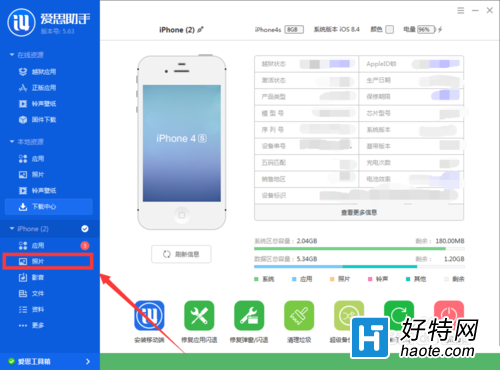
4.进入照片后选择要导出的照片,点击导出开始导出.

5.选择要导出照片储存位置.

6.导出成功,找到文件夹就可以看见导出的图片了.

通过上述简单的6步操作我们就能够将手机中的照片导入到电脑中了
小编推荐
视频推荐
更多 手游风云榜
更多 资讯阅读
更多 -

- 使用Blender生成城市模型
- 教程 2024-12-05
-

- 全球气象数据ERA5的下载方法
- 教程 2024-12-05
-

- Xpath解析及其语法
- 教程 2024-12-04
-

- 机器学习:神经网络构建(下)
- 教程 2024-12-04
-

- 华为Mate品牌盛典:HarmonyOS NEXT加持下游戏性能得到充分释放
- 教程 2024-12-03
-

- 实现对象集合与DataTable的相互转换
- 教程 2024-12-02
-

- 硬盘的基本知识与选购指南
- 教程 2024-12-01
-

- 如何在中国移动改变低价套餐
- 教程 2024-11-30
-

- 鸿蒙NEXT元服务:论如何免费快速上架作品
- 教程 2024-11-29
-

- 丰巢快递小程序软件广告推荐关闭方法
- 教程 2024-11-27
-

- 如何在ArcMap软件中进行栅格图像重采样操作
- 教程 2024-11-26
-

- 算法与数据结构 1 - 模拟
- 教程 2024-11-26






























